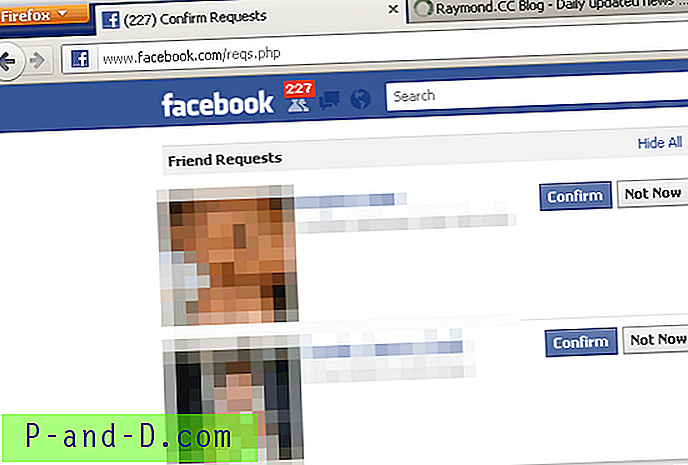Као што сви знамо, све што се напаја електричном енергијом до неке мере ствара количину топлоте, било да је то телевизија, мобилни телефон или десктоп рачунар. А у случају савременог рачунара, неколико делова може се загријати, чак и до кључања воде! Генерално гледано, топлије електричне компоненте раде, што краће може бити њен век због додатног стреса који мора поднијети.
Рачунари су увек имали уређаје унутар себе, попут хладњака и вентилатора, који су покушали да охладе хардверске компоненте што је могуће више и зауставе све проблеме повезане са прекомерном топлином. Понекад иако процесор, графичка картица, напајање или чак чврсти диск могу бити топлији него што је потребно због неефикасног хлађења, накупљања прашине или једноставно негде неисправног вентилатора. ЦПУ може наићи на проблеме попут искључивања система неочекивано ако постане превише вруће.
Да ли сте забринути да ли ће вам рачунар радити мало топлије него што би требало да буде, оверклокер који покушава да гурне систем до крајњих граница или је само неко ко занима како врућа одређена хардверска компонента постаје врућа или да ли вентилатори хлађења раде прописно? Већина компоненти унутар модерног рачунара укључује неки облик сензора за праћење који вам могу рећи ствари попут температуре, напајања, брзине вентилатора итд. Један од начина да пронађете ове вредности на већини система је у БИОС-у. Али очигледно нећете да седнете тамо по цео дан само да бисте гледали те вредности! Једноставнији начин је да користите услужни програм Виндовс да бисте добили информације за вас и да бисте могли да надгледате ствари из релативне удобности радне површине.
Ево избора алата који могу надгледати хардвер вашег система и дати вам информације које би вам могле бити корисне, попут температуре вашег ЦПУ-а, брзине вентилатора хладњака или чак излазних вредности напајања. Имајте на уму да је ова листа намењена само алатима за надгледање хардвера, ако желите комбиновани хардверски подаци и програм праћења, као што су Спецци или ХВИнфо, погледајте наш други чланак који укључује ове алате.
1. ХВМонитор
Направљен од стране ЦПУИД-а који је такође одговоран за ЦПУ-З и ПЦ Визард, ХВМонитор је одличан алат за приказивање већине ваших система температуре, брзине вентилатора и напона. Не постоје праве опције, осим функције за чување података праћења или СМБус у текстуалној датотеци. Приказана су 3 скупа вредности; тренутне и минималне / максималне вредности од када је програм покренут.

Оно што већина људи воли код ХВМонитор-а је јасан и једноставан за читање распоред свих вредности у једном прозору како бисте брзо скенирали оно што читате. То не ради ништа друго попут контроле брзине вентилатора или подешавања аларма упозорења, али за једноставан приказ свих релевантних вредности, ХВМонитор је тешко победити. На располагању су инсталациони програми за подешавање или засебне 32-битне / 64-битне преносне верзије.
Преузмите ХВМонитор
2. Спеедфан
Спеедфан постоји већ дуже време и сматра се једним од најбољих алата за праћење скоро сваке температуре, брзине вентилатора и напона који ваш систем може да обезбеди, као и за контролу брзине вентилатора ако раде пребрзо или пребрзо и зато бучно. Упозорења се могу подесити за температуре, ту је СМАРТ информација за хард дискове, а готово о било којој вредности коју програм приказује може се забележити у датотеку. Можете чак и подесити догађај покретања покретања програма или слање е-поште итд. Ако температура достигне одређену вредност.
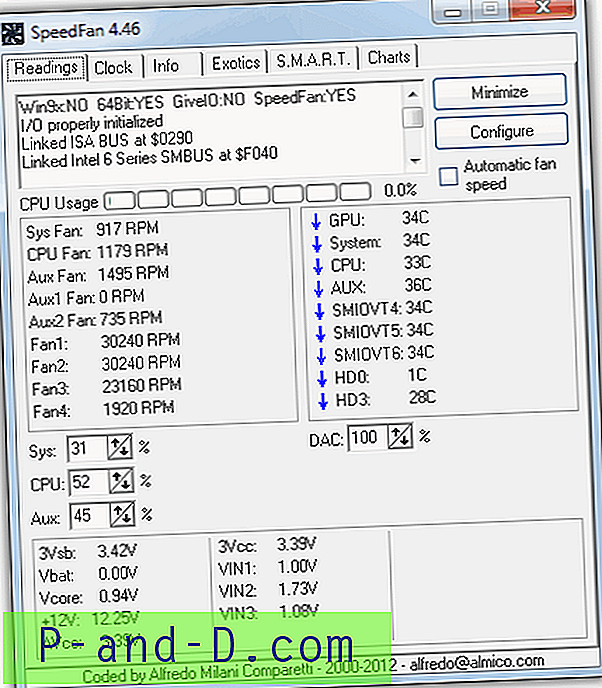
Графикон је такође доступан за било која очитавања температуре, брзине вентилатора или напона које желите да укључите. Спеедфан захтева мало подешавања да би вам се конфигурисале ствари по вашој жељи, али нема много других алата који имају такву контролу брзине вентилатора, аларма, евидентирања итд. Нажалост, нема преносиве верзије, али инсталациони програм не садржи адваре било које врсте, па је добро исплати инсталирати.
Преузмите Спеедфан
3. Отворите Хардвер Монитор
Претходно смо рекли да је ХВМонитор тешко победити при приказивању свих потребних вредности у прозору који се лако чита, па је Опен Хардваре Монитор вероватно једини алат који га победи и већ неколико година је наш најдражи алат за праћење. Поред температуре, брзине и напона вентилатора, овај алат такође може приказати детаљне ЦПУ / ГПУ фреквенције и оптерећења, информације о меморији, простору за складиштење чврстог диска и преосталом веку и протоку података ССД-а.
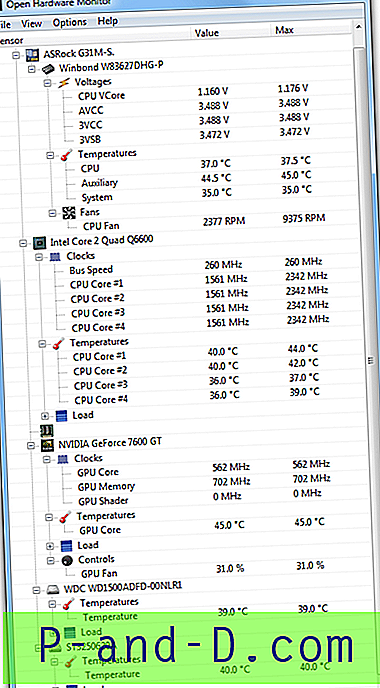
Додајте том опционом графикону цртежа за све доступне сензоре температуре и гадгет за радну површину који може да прикаже било коју вредност из главног прозора тако што ћете десним мишем кликнути на њега и одабрати „Прикажи у гадгет-у“, и можете видети зашто је Опен Хардваре Монитор такав одличан програм. Свака вредност се такође може преименовати или сакрити, а нека очитања имају опцију Параметер за подешавање ствари као што је оффсет. Отвори Хардвер Монитор је преносиви програм и за добијање свих доступних очитања обавезно покрените програм као Администратор.
Преузмите Опен Хардваре Монитор
4. Темп
Као што име сугерира, Цоре Темп се углавном фокусира на пружање тачних информација за вриједности језгре температуре које су унутар самог ЦПУ-а, за разлику од металног кућишта. Постоје и могућности корекције помака и опција заштите од прегревања која може подесити обавештења или успавати / хибернирати / искључити машину када се достигне одређена температура. Власници Логитецх Г15 тастатуре имају могућност омогућавања очитавања Цоре Темп на свом ЛЦД екрану.
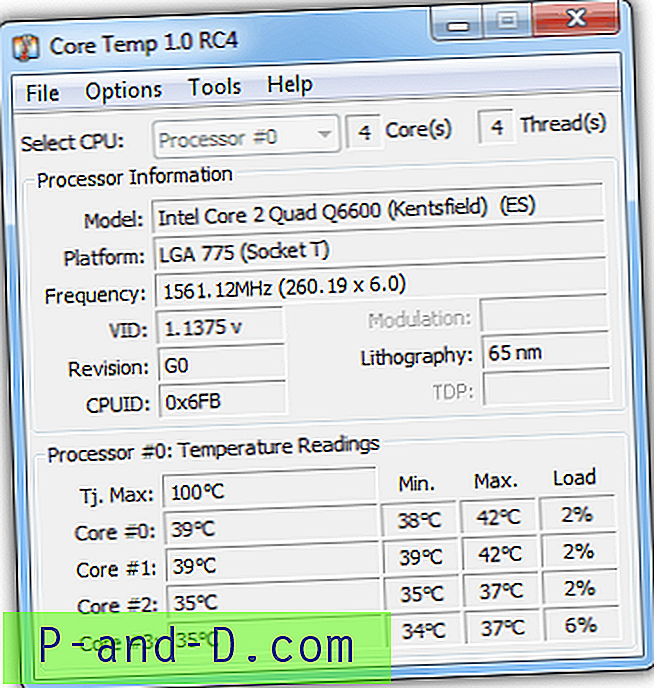
Програм не подржава старије процесоре попут Пентиум 4 или Атхлон КСП, али има занимљиву могућност додавања где можете додати ствари као што су гадгет бочне траке, графиконе, као и опцију да се температуре у реалном времену шаљу директно на ваш Андроид паметни телефон. Будите опрезни ако користите инсталацијску верзију јер садржи ИнсталлК адваре софтвер или једноставно користите 32-битну / 64-битну преносиву верзију кликом на „Море Довнлоадс“.
Преузми Цоре Темп
5. Реал Темп
Реал Темп је сличан Цоре Темпу по томе што се концентрише углавном на основне температуре унутар вашег Интел процесора, а не на АМД. Ово је другачије очитавање од осталих појединачних вредности температуре ЦПУ-а које се налазе у вашем БИОС-у. Вредност „Удаљеност до ТЈ Мак“ може угасити или угасити машину ако достигне нулу, али сама вредност ТЈ Мак је заправо непозната већини десктоп процесора, па су могућности за уређивање ове вредности најбоље оставити искусним корисницима.
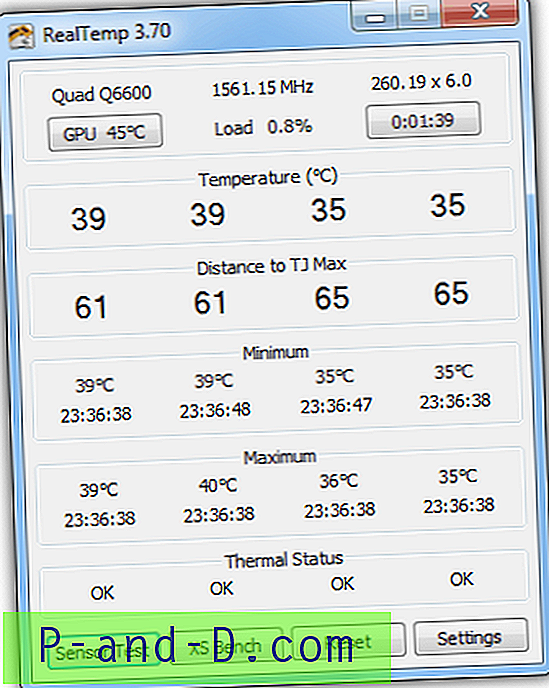
Мала референтна вредност може се извршити помоћу дугмета КСС Бенцх и постоје аларми који се могу подесити за температуре ЦПУ-а и ГПУ-а. Читање за АМД или Нвидиа картице може се укључити у прозору поставки, као и температуре у области системске траке. Реал Темп је само преносни програм.
Преузмите Реал Темп
6. Монитор хардверских сензора
Овај програм није бесплатан и пуна верзија је прилично скупа $ 34 ако желите додатке за ХДД СМАРТ и ГПУ надзор или ЦПУ пребацивање. Демонстрација такође ради само 10 минута истовремено и има ограничење од 14 дана, али Хардвер сензори Монитор и даље могу бити корисни за брзу проверу матичне плоче, чврстог диска, графичке картице и ЦПУ-а, као и брзине и напона вентилатора, заједно са неколико малих графова ако кликнете на стрелицу поред наслова секције.
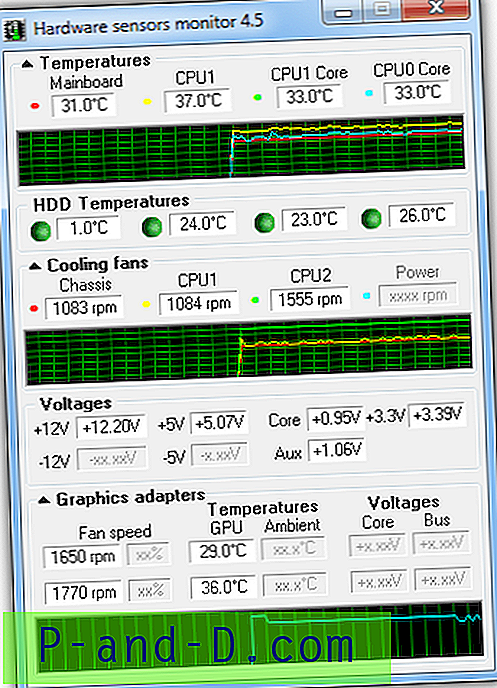
У прозору са подешавањима постоје опције за подешавање температура, а може се подесити и неколико аларма, али вероватно се не вреди мучити у бесплатним верзијама временског ограничења од 10 минута. Доступна је само инсталациона верзија.
Преузмите монитор хардверских сензора
7. ОЦЦТ
ОЦЦТ није у првом реду програм за надгледање хардвера, већ систем за тестирање напрезања у систему који је корисно покренути и видјети које температуре ваш систем достиже под максималним оптерећењем. Међутим, нема потребе да користите тај део програма ако не желите, јер је један од два главна прозора стандардни хардверски монитор комплетан са графиконима за приказ информација сензора, као што су снага / напон ЦПУ-а, оба скупа процесора температуре, разне фреквенције, као и коришћење меморије и ЦПУ-а.
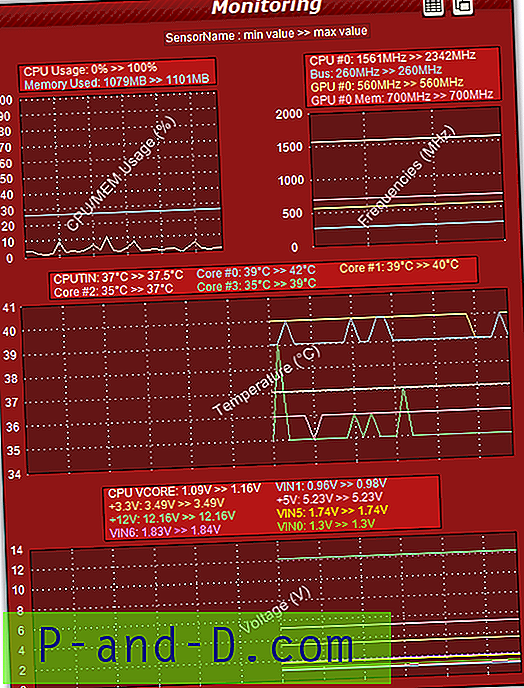
Постоје 3 различита дисплеја; граф, текст или комбинација и додатних и додатних вредности могу бити доступни у подешавањима која могу бити омогућена или онемогућена. ОЦЦТ користи уграђену верзију ХВМонитор-а за пружање његових вредности које се могу променити у друге алате треће стране као што су Аида64 или Цоре Темп. Доступне су преносне или инсталационе верзије, али не можете се ријешити грозне шеме боја!
Преузмите ОЦЦТ